为了能够在正式发布功能之前进行更充分的测试,我们在 GitHub 上增加了一个新的 Release 类型:Insider Build
目前最新的 Insider Build 可以从这里下载:
https://github.com/Planetable/Planet/releases/tag/insider-20221013-1
这个版本中增加的新功能是借助 Filebase 提供的 Pinning 服务,来让 Planet 中发布的内容可以更快地分发。
Pinning 服务是什么?
在初始状态下,用 Planet 发布的内容,通过本地运行的 IPFS 节点对外提供服务。如果打个比方,这样的状态就像是在用 BitTorrent 下载时,一开始,最初的内容发布者,是整个网络里唯一的做种者(seeder)。
当其他人需要访问内容时,就需要在 P2P 网络上找到做种者。所以,如果没有能够找到,或者连接不顺畅,那么也就无法访问内容。
而 Pinning 服务,就是在发布内容时,使用 API 通知的方式,让 Pinning 服务也保存一份内容,这样网络上就会有更多的 seeder,内容也就会更容易被找到和下载。
Filebase
Filebase 是一家提供分布式存储的初创公司。他们在最近支持了 IPFS,并且提供了一个很可靠的 Pinning API。于是基于这个 API,我们为 Planet 添加了第一个 Pinning 服务集成。
开始使用 Filebase
以下是启用 Filebase 来为 Planet 提供 Pinning 的步骤。
-
首先需要注册一个免费的 Filebase 账号。目前,免费账号可以获得 5GB 的 IPFS 存储空间。
-
点击 Filebase 主界面左侧的 Buckets,然后按 Create Bucket 创建一个新的存储桶。需要输入一个名字,比如 planet,然后下面 Storage Network 就保持默认的 IPFS (Always public)
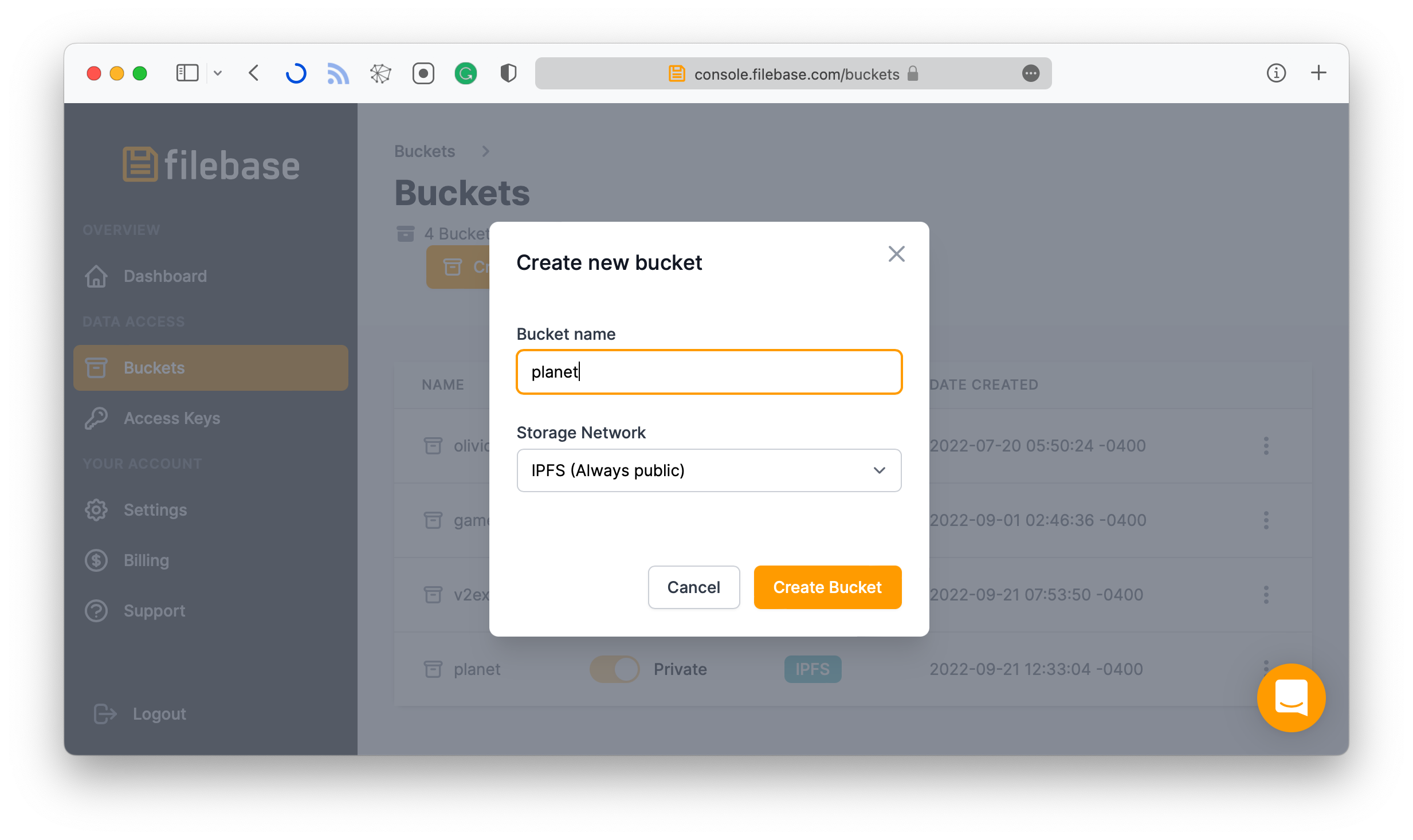
- 创建 bucket 完成之后,点击左侧的 Access Keys,然后在 IPFS Pinning Service API Endpoint 那里选中刚才创建的 bucket,然后按下面的 Copy 就可以获得 Pinning API 的 API Token,是一串很长的字符串,请当作一种密码保管。
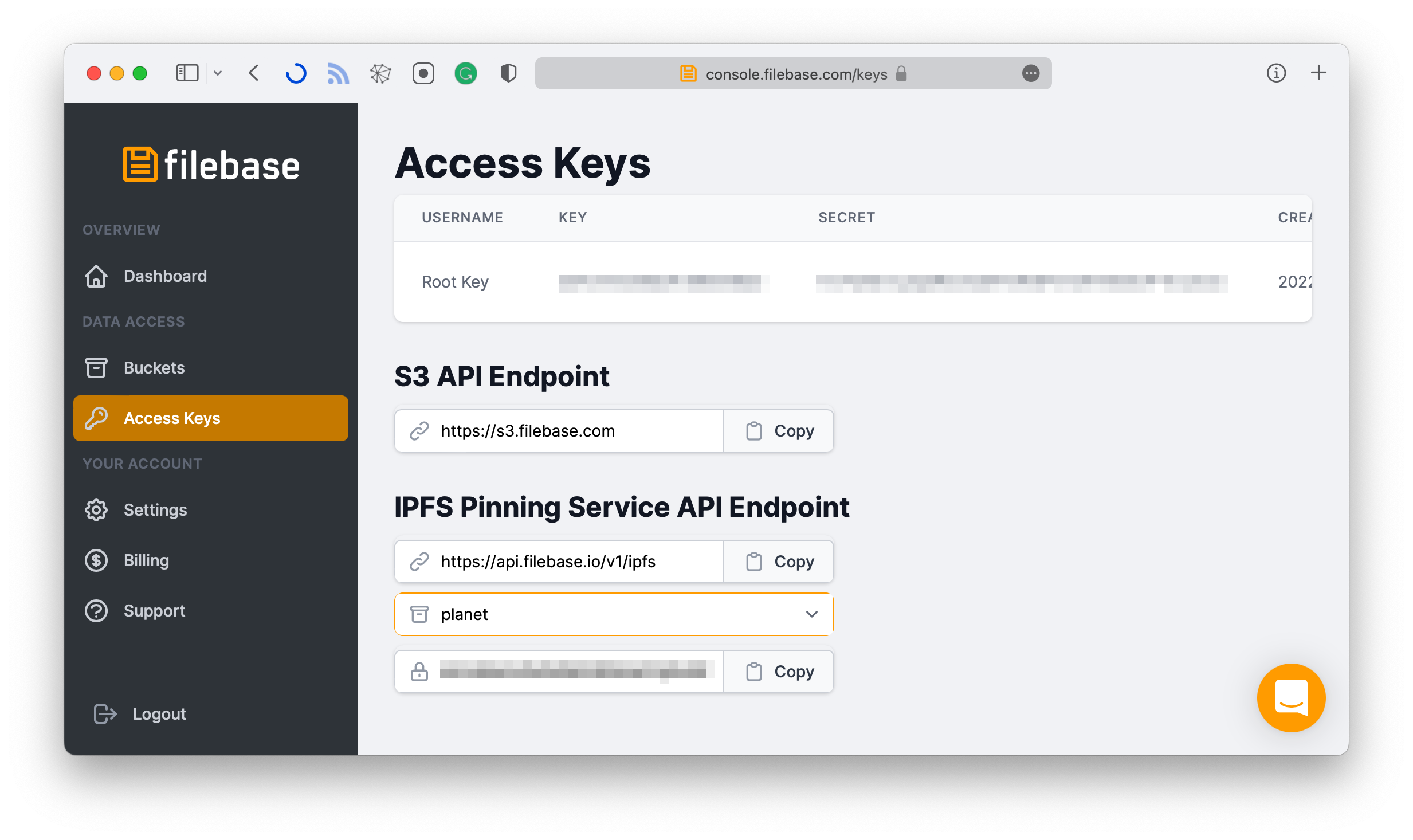
- 回到想要启用 Pinning 的 My Planet,右键点击 Edit Planet,然后切换到 Pinning Tab,填入一个 Pin Name,比如 ENS 或者其他 URL 友好的名字。及刚才获得的 API Token。然后按下 OK 保存。
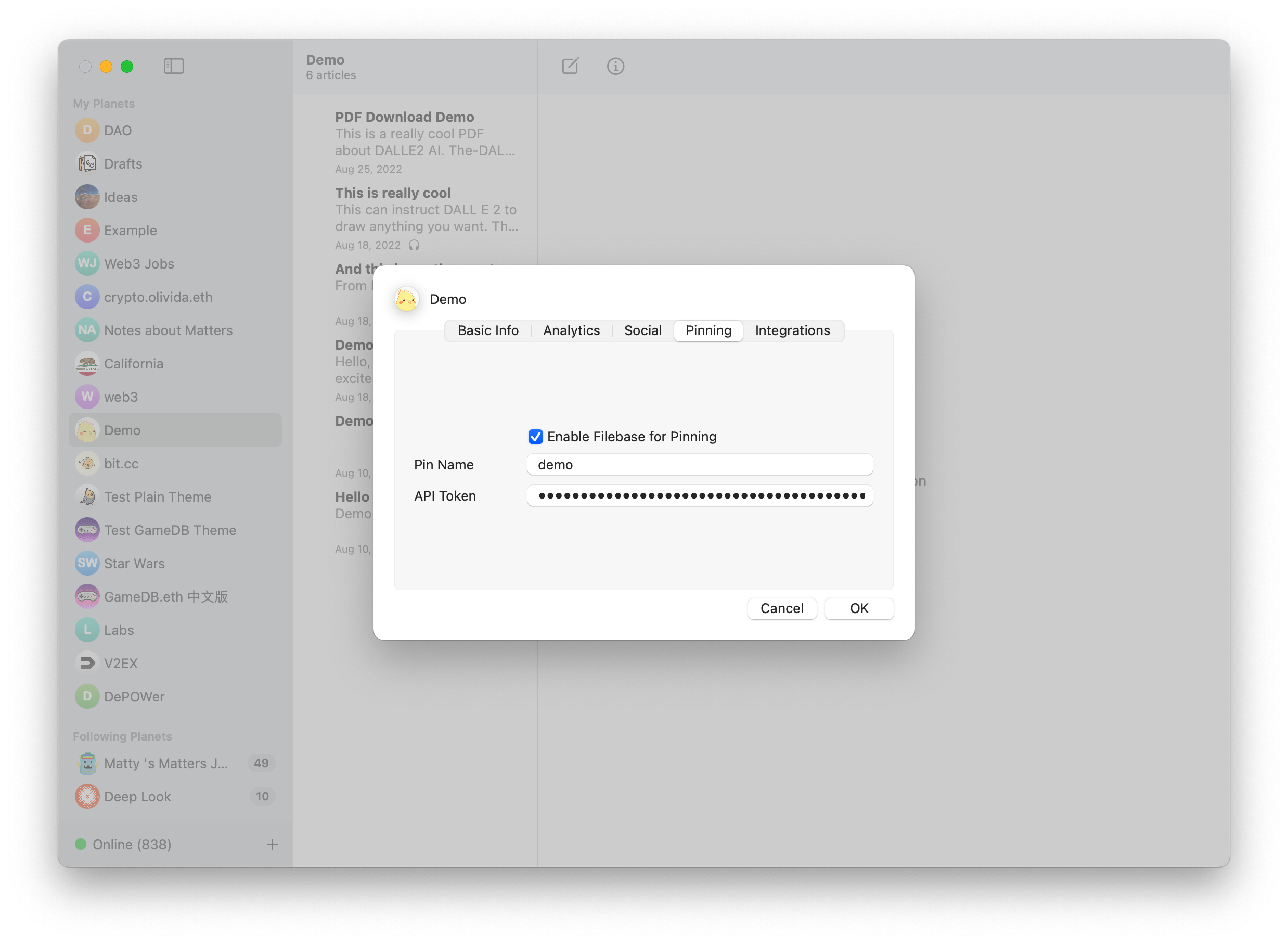
- 之后每次你的网站发布新内容时,就会通知 Filebase 也保存副本。目前 Filebase 会在 3 个不同的节点上保存内容。如果你 Edit Planet 然后切换到 Pinning Tab,还可以看到内容在 Filebase 上的状态:
- Pinning - 内容正在被复制到 Filebase
- Pinned - 内容已经完成复制
- Queued - 正在排队等候
- Unknown - 出错了,状态未知
如果出现 Unknown 状态,那么需要检查输入的 API Token 是否正确。可以从 Filebase 网站上重新复制之后重新在 Planet 里填入。
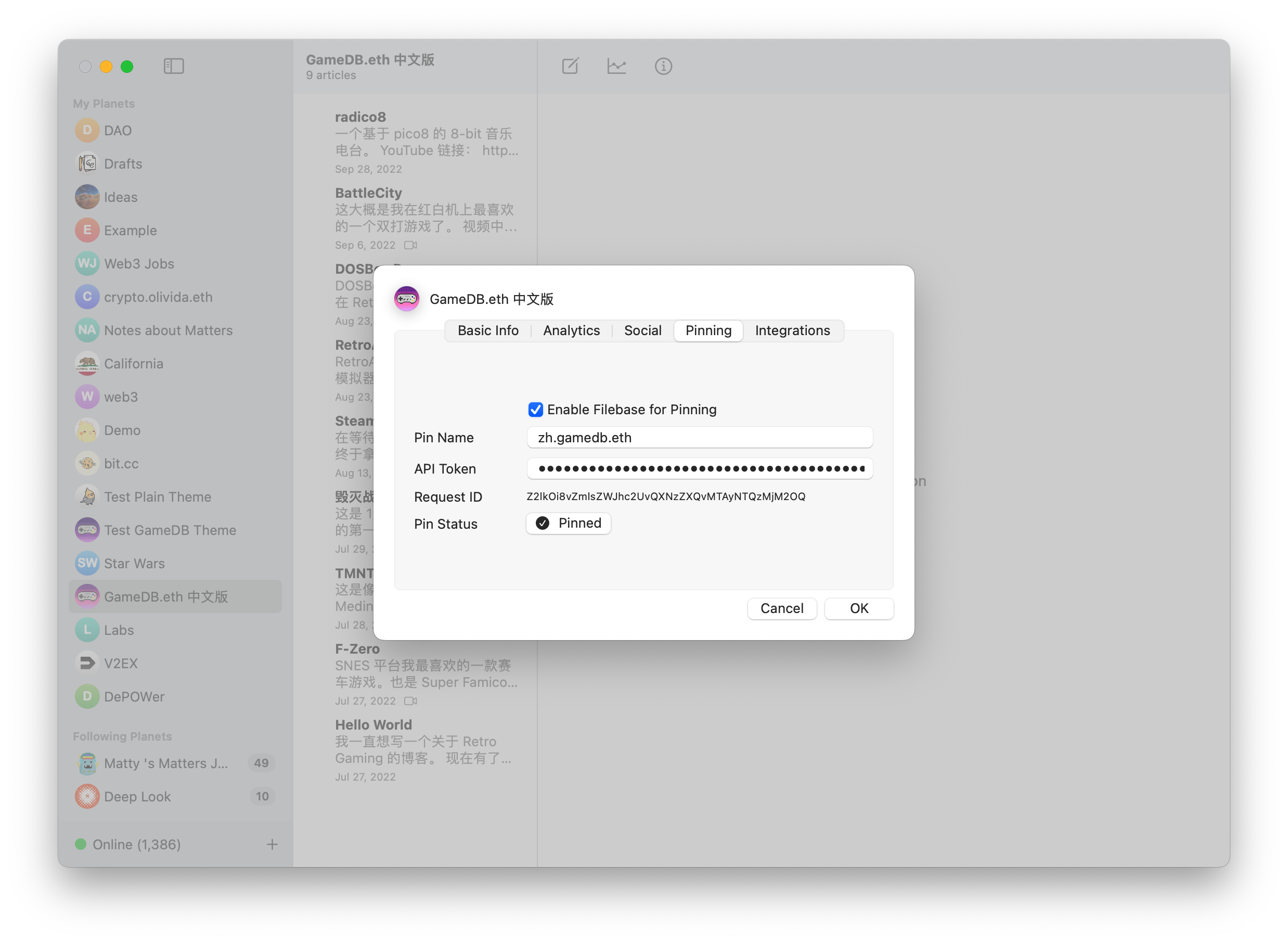
那个 Pinned 状态的按钮是可以按的,会打开 Pinned 内容在 Filebase 的 Gateway 上类似这样的地址:
https://ipfs.filebase.io/ipfs/bafybeihkepvteld5u7rmca6ud2cmi5pnpluwpvz6wtmnepmsmyner7xkq4/
内容成功 Pinned 之后,也可以在 Filebase 网站上看到状态:
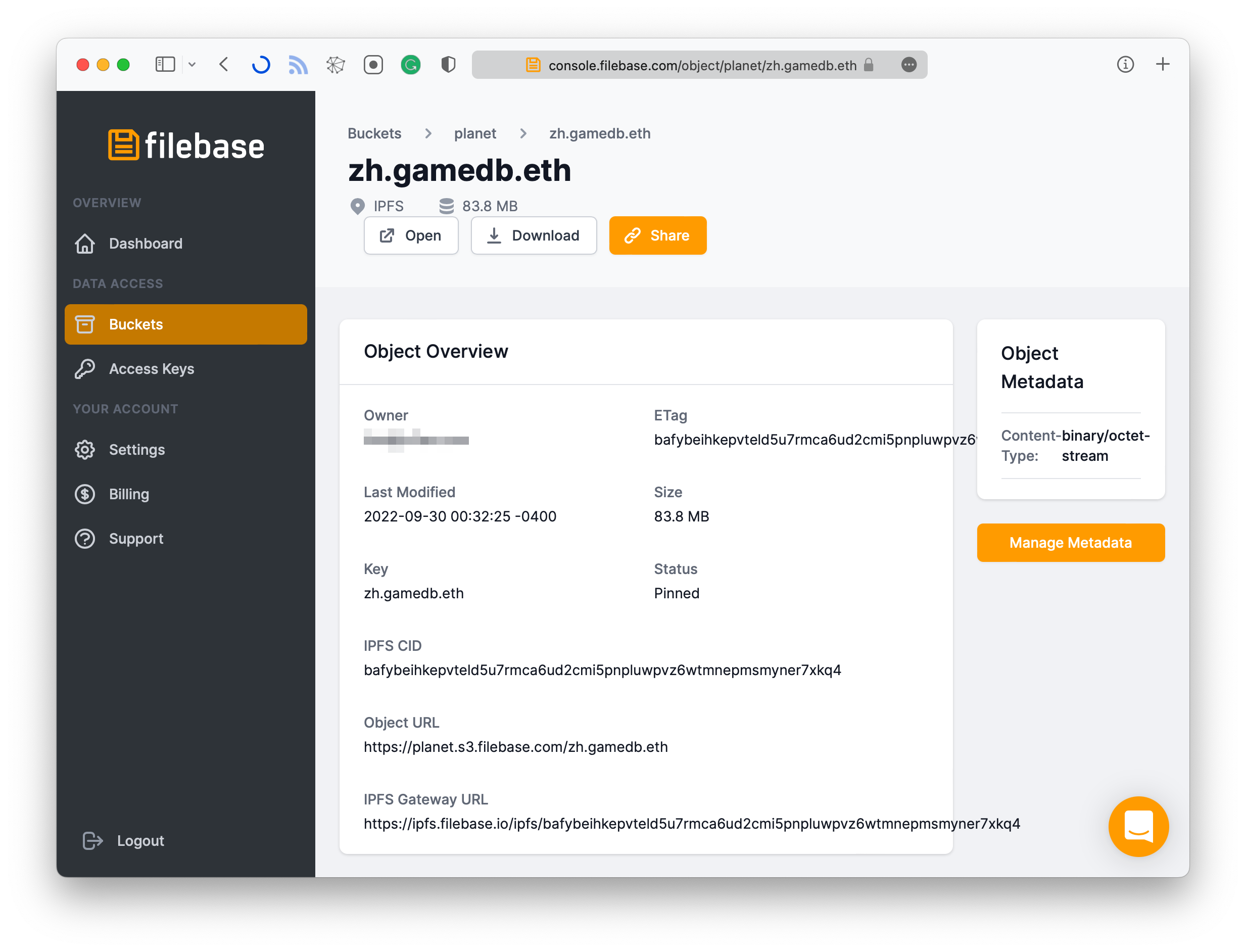
Pinning 服务的集成,是一个很新也很复杂的功能,如果你在使用过程中遇到任何问题,欢迎加入 Planet 的 Telegram 群讨论或寻求开发者帮助: